System Settings/Power Management/it: Difference between revisions
Importing a new version from external source |
No edit summary |
||
| (11 intermediate revisions by 3 users not shown) | |||
| Line 3: | Line 3: | ||
{|class="tablecenter vertical-centered" | {|class="tablecenter vertical-centered" | ||
|[[Image:PowerDevil1.png|300px|thumb]] | |[[Image:PowerDevil1.png|300px|thumb]] | ||
|'''Power Devil''' ti permette di definire tutte le tue impostazioni energetiche | |'''Power Devil''' ti permette di definire tutte le tue impostazioni energetiche | ||
|} | |} | ||
<span id="Global_Settings"></span> | |||
== Impostazioni globali == | == Impostazioni globali == | ||
'''Power Devil''' è configurato | '''Power Devil''' è configurato da <menuchoice>Impostazioni di sistema -> sezione Hardware -> Gestione energetica</menuchoice>. La prima schermata, mostrata sopra, ti permette di configurare le azioni appropriate in base allo stato energetico. Puoi impostare l'azione che il sistema dovrebbe eseguire dopo un tempo specificato in ogni stato (ad esempio diminuire la luminosità dello schermo dopo 10 minuti nel funzionamento a batteria), oppure dopo un evento (ad esempio sospendi quando lo schermo del portatile viene chiuso). | ||
[[Image:PowerDevil2.png|center|500px|thumb]] | [[Image:PowerDevil2.png|center|500px|thumb]] | ||
La scheda <menuchoice>Impostazioni avanzate</menuchoice> è il punto in cui puoi impostare i parametri per i livelli della batteria e decidere anche quale azione vuoi eseguire quando la batteria raggiunge un livello critico. Qui puoi anche configurare le notifiche. Come per la maggior parte delle applicazioni KDE puoi impostare un suono o un avviso come notifica se lo desideri. | |||
[[Image:ActivitySettings.png|center|500px|thumb]] | |||
[[Image: | |||
Nelle versioni più recenti di KDE è stata aggiunta la scheda <menuchoice>Impostazioni attività</menuchoice>. Permette di configurare differenti impostazioni energetiche per ogni attività. | |||
[[Category: | [[Category:Sistema/it]] | ||
Latest revision as of 23:00, 12 February 2024
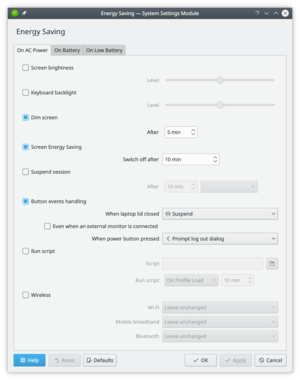 |
Power Devil ti permette di definire tutte le tue impostazioni energetiche |
Impostazioni globali
Power Devil è configurato da . La prima schermata, mostrata sopra, ti permette di configurare le azioni appropriate in base allo stato energetico. Puoi impostare l'azione che il sistema dovrebbe eseguire dopo un tempo specificato in ogni stato (ad esempio diminuire la luminosità dello schermo dopo 10 minuti nel funzionamento a batteria), oppure dopo un evento (ad esempio sospendi quando lo schermo del portatile viene chiuso).
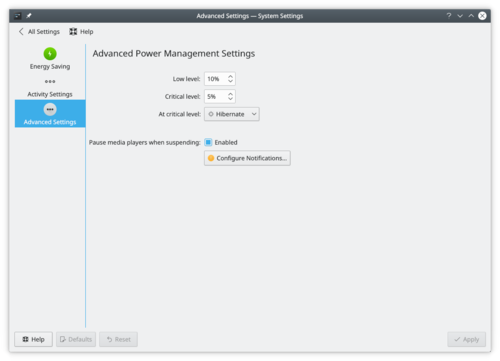
La scheda è il punto in cui puoi impostare i parametri per i livelli della batteria e decidere anche quale azione vuoi eseguire quando la batteria raggiunge un livello critico. Qui puoi anche configurare le notifiche. Come per la maggior parte delle applicazioni KDE puoi impostare un suono o un avviso come notifica se lo desideri.
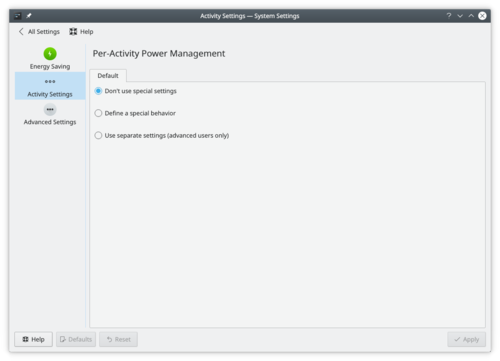
Nelle versioni più recenti di KDE è stata aggiunta la scheda . Permette di configurare differenti impostazioni energetiche per ogni attività.
